Es un hecho que nadie quiere que su ordenador se quede sin espacio disponible. En ocasiones se trabaja tanto con estos aparatos que es imposible no generar archivos, por no hablar de que los sistemas operativos se pueden quedar con una gran cantidad de gigas. Por suerte, en Microsoft tienen ideas para ayudarte con este problema y por eso te contamos cómo puedes ahorrar espacio en tu disco duro.
Aquí te vamos a dar consejos, así como herramientas oficiales con las que tendrás acceso a funciones que te ayudarán a liberar ese espacio que puedes dedicar a guardar otros archivos.
¿Qué le pasa al ordenador cuando se queda sin espacio disponible?
Esta es una duda muy común entre los usuarios de un ordenador y lo cierto es que da igual la marca y el modelo. Y es que todo el mundo piensa que esto solo afecta la cantidad de archivos que puedes almacenar, cuando el problema puede ser mucho más grave de lo que piensas en un momento. Evidentemente, este caso ya lo es, pero lo cierto es que la cosa puede ser mucho peor.
Uno de los problemas de no tener apenas espacio interno tiene que ver con el rendimiento del ordenador. Con algunos escasos gigas libres, el ordenador empezará a funcionar con lentitud hasta el punto en que tanto el arranque como el movimiento de datos se convierte en una larga espera que parece no tener fin. Ten en cuenta que el ordenador necesita algo de espacio y no por capricho, sino porque es la manera en la que puede mover archivos de un sitio a otro del sistema, como en la vida real si necesitas mover objetos de un lado a otro y necesitas maniobrar con seguridad.
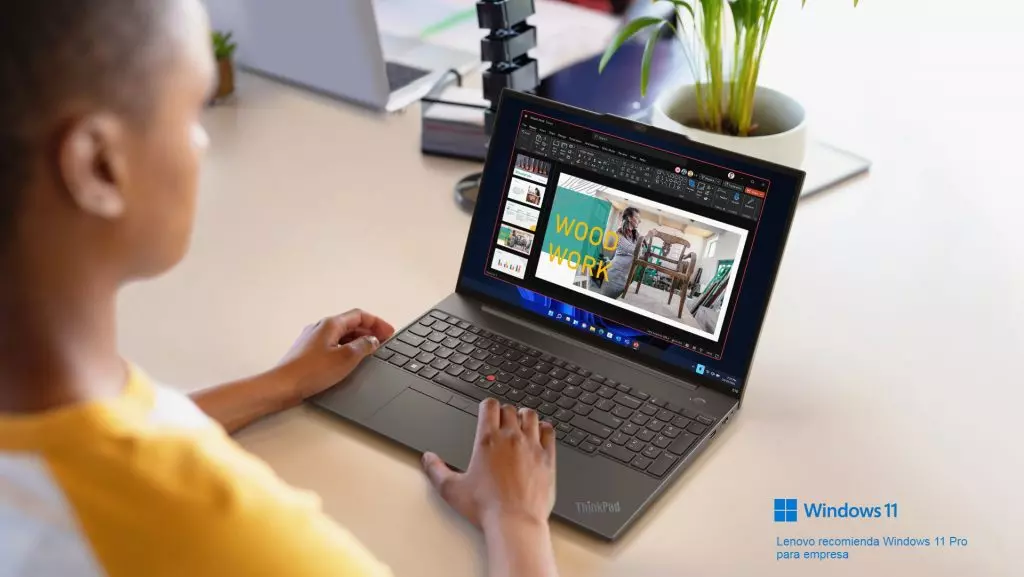
Esto no es todo, porque el problema también está en que no podrás instalar actualizaciones de ningún tipo. Por supuesto, se trata de un error importante a nivel de seguridad, ya que no podrás descargar ninguna mejora que proteja tu máquina de un ataque más sofisticado. Eso por no hablar del uso de aplicaciones, las cuales si quieres guardar u progreso tal vez no puedas hacerlo, por lo que trabajar se puede convertir en un suplicio.
Los mejores trucos para ahorrar espacio en Windows
Por suerte, ahorrar espacio en Windows es de lo más sencillo gracias a todas las opciones de las que dispone el sistema operativo de Redmond. La compañía ha puesto multitud de herramientas dispersas con las que puedes rascar algunos megas y estar más seguro de que tendrás espacio disponible para todo lo que necesites de ahora en adelante.
Administrador de espacio
Una de las funciones más interesantes que tiene Windows 11 con su nuevo menú es el liberador de espacio. Dentro de la sección de Ajustes>Almacenamiento encontrarás esta característica tan importante como útil. Para empezar tienes un sensor de almacenamiento, que se trata de una función inteligente que se encarga de liberar archivos temporales o que el ordenador ya no necesita.

Desde aquí también tienes otra opción interesante que es la de recomendaciones de limpieza, la cual se encarga de buscar en el sistema archivos de carpetas recurrentes que ya no utilizas y que están ocupando mucho espacio disponible. Con un solo clic podrás borrar esos elementos inservibles, aunque te recomendamos que eches un vistazo estas carpetas antes de pulsar el botón definitivo.
Esto sirve también para quitar aplicaciones que ya no necesitas, por lo que es perfecta cuando se trata de borrar apps pesadas que no son ya de utilidad.
Utiliza el Liberador de Espacio
Una de las herramientas más desconocidas por los usuarios de Windows para ahorrar espacio en tu ordenador es el liberador de espacio. Se trata de una opción que te ayuda entrar en los archivos más recónditos del sistema con el fin de ayudarte a eliminar esos archivos que no te servirán nunca más. De hecho, cuenta con la opción de vaciar directamente la papelera de reciclaje y se podría considerar como la forma ‘antigua’ del administrador de espacio del que te hablábamos antes en Windows 11.
La opción está disponible en Windows 10 y te permite desde un borrado general de las opciones del ordenador hasta archivos del sistema como actualizaciones que ya no sirven. Solo tienes que hacer clic derecho sobre el disco duro del que vas a eliminar la información y acto seguido pulsar en dicha opción disponible. Además, para hacer el borrado de archivos del sistema tendrás que usar una opción indicada por el propio programa.
La opción más drástica: Formatear
Pues si, no hay que olvidar que uno de los métodos para ahorrar espacio en tu disco duro de Windows es formatearlo. Se trata de una opción que deja el disco duro como si estuviera recién salido de fábrica, por lo que borrará todos los archivos que hay en su interior. Ten en cuenta que se trata de una tarea muy seria, por lo que tendrás que hacer una copia de seguridad de los datos que quieres guardar y, por supuesto, no perder la licencia de Windows en el proceso.
Desinstala aplicaciones que ya no utilices
Este es un consejo para ahorrar espacio en Windows de lo más común, pero en ocasiones se olvida que las aplicaciones ocupan cierto espacio. Las ofimáticas más básicas son de lo más livianas y puede que esas no sean las que necesites eliminar. El problema viene para los gamers, quienes saben que los juegos cada vez pesan más y más, hasta ocupar nada menos que 100 GB de espacio interno.
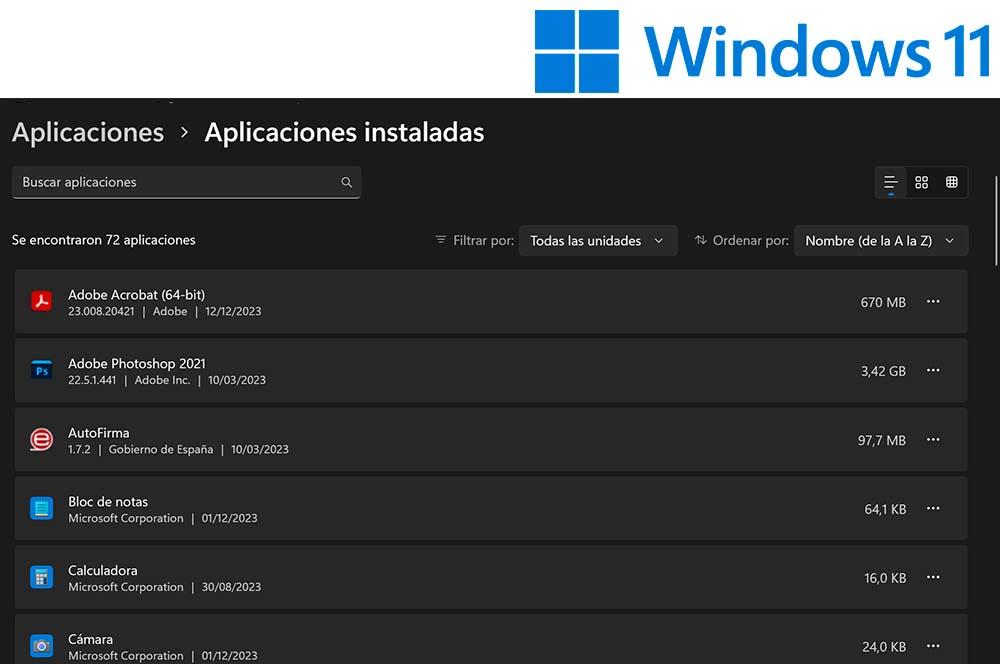
Por ese motivo tienes dos opciones: o instalar solo los juegos a los que sabes que vas a dedicar tiempo o evitar los juegos de grandes capacidades ya que si superan las tres cifras pueden quitarte más espacio del que imaginas que puedes dedicar para tu trabajo o simplemente para que el ordenador funcione mejor.












